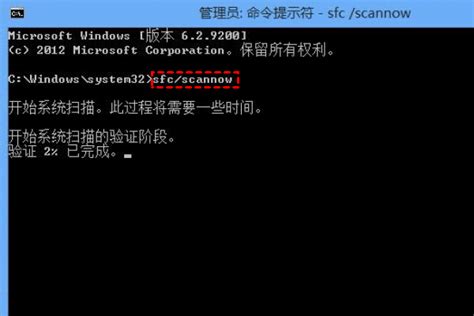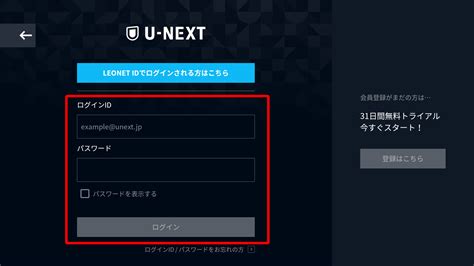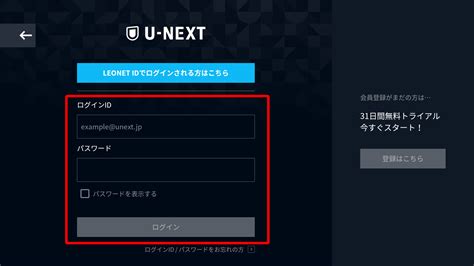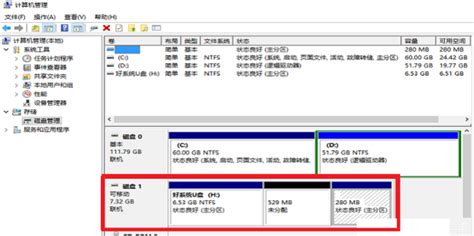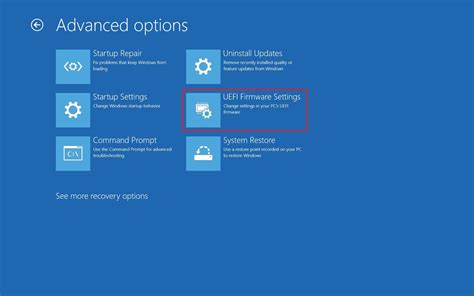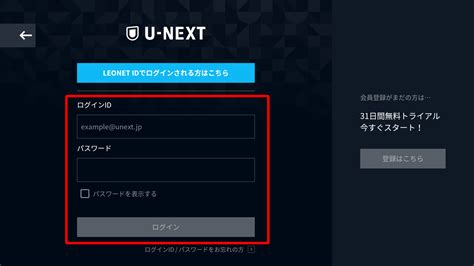随着电脑维修和系统安装的普及,许多人都会制作一个U盘启动盘,用来进行系统重装或紧急救援。但是使用完启动盘后,很多用户会发现U盘的容量被锁定,无法像普通U盘那样存储文件。这是因为启动盘制作工具通常会对U盘进行分区和格式化处理,导致U盘变成启动盘专用的“特殊设备”。那么遇到这种情况时,如何将U盘启动盘恢复成普通U盘呢?本文将结合中国用户的实际情况,详细介绍几种实用的方法。

一、认识U盘启动盘与普通U盘的区别
普通U盘在使用时,一般只有一个分区,文件格式多为FAT32或NTFS,方便在各类设备间读写数据。而U盘启动盘通常包含多个分区,其中一个分区被制作成启动分区,用于存放系统文件,另一个分区可能被隐藏或者无法直接访问,所以在“我的电脑”或“此电脑”中显示的容量明显小于U盘实际容量。
当你在中国的网吧、学校或者公司环境中制作过启动盘,常用的启动盘制作工具有“ULTRAISO”、“优启通”、“Rufus”等,它们都会对U盘的分区信息和文件系统进行特殊处理,以保证启动的成功率。
二、恢复U盘启动盘的常用方法
下面介绍几种简单易行的方法,适合中国用户在Windows环境下进行操作,帮助大家恢复U盘为普通设备。
1. 使用Windows磁盘管理工具操作 这是最基础的方法,无需下载第三方软件。步骤如下: (1)插入U盘,右键点击“此电脑”,选择“管理”→“磁盘管理”。 (2)在磁盘管理中找到对应的U盘设备,通常会显示为“磁盘X”。 (3)可以看到U盘上多个分区,右键点击每个分区选择“删除卷”(注意备份重要数据)。 (4)全部分区删除后,U盘显示为“未分配”。 (5)右键空白处选择“新建简单卷”,按照提示将U盘格式化为FAT32或者NTFS分区。 (6)完成后,U盘就恢复成了普通U盘,可正常使用。
2. 使用命令提示符清理分区 对于有一定电脑基础的用户,可以用diskpart命令清理U盘的分区,步骤如下: (1)按Win+R,输入cmd,打开命令提示符(需要以管理员身份运行)。 (2)输入diskpart并回车,进入磁盘管理命令行。 (3)输入list disk,列出所有磁盘,确认你的U盘编号,比如Disk 2。 (4)输入select disk 2(替换为你的U盘编号)。 (5)输入clean,这个操作会清除U盘所有分区和数据。 (6)输入create partition primary创建主分区。 (7)输入format fs=fat32 quick快速格式化,或替换为ntfs。 (8)输入assign为U盘分配盘符。 (9)输入exit退出diskpart。 完成后,U盘便恢复为普通存储设备。
3. 使用第三方工具 图形界面工具在恢复U盘时更友好,适合不熟悉命令行的中国用户。常用软件有: - “DiskGenius”(磁盘工具大师):支持分区管理、分区恢复和格式化,软件中文版,操作简单。 - “Rufus”:除制作启动U盘外,也支持快速格式化。设置“分区方案”为MBR,文件系统选择FAT32后格式化即可。 - “老毛桃分区工具”等国产工具:这些工具普及率高,且技术支持和教程丰富。 注意下载软件时务必从官方网站或可信渠道获取,避免带有恶意软件。
三、恢复前注意事项
恢复U盘启动盘之前,请务必备份U盘内重要数据,因为删除分区和格式化操作会导致数据无法恢复。尤其是在中国使用普遍的办公软件、财务软件存储的数据,一定要谨慎。建议将数据复制到电脑硬盘或云盘(如阿里云盘、百度网盘)进行备份。
另外有些廉价U盘或品牌较小的产品,可能存在质量问题,无法正确恢复全部容量。如果反复尝试恢复仍然无法正常显示容量,建议更换品牌好、质量有保障的U盘,如金士顿(Kingston)、闪迪(SanDisk)、东芝(Toshiba)等。
四、总结
U盘启动盘虽然方便系统安装和维护,但制作后很容易导致U盘无法被普通使用。通过Windows自带的磁盘管理工具、命令行diskpart命令或第三方分区软件,用户均可轻松将启动盘恢复成普通U盘。本文结合中国用户使用习惯和常用软件进行了详细讲解,希望能够帮助广大网友解决U盘恢复问题,避免资源浪费,提升使用效率。